
"Dê uma turbinada no seu Windows com o Ashampoo WinOptimizer"

Por Andre Alencar
Atualizado em 12/06/24
3 minutos de leitura
Índice
ToggleAshampoo WinOptimizer é um software que permite deixar o pc mais rapido através da remoção de conteúdos indesejáveis e desnecessários, que acabam por tornar o computador lento. O Ashampoo WinOptimizer irá deixar o seu computador o mais rápido e estável possível, e o melhor de tudo, com apenas alguns cliques. Se você pretende melhorar desempenho do pc baixe agora esta ferramenta e confira suas diversas funções.
O software funciona também como screensaver, fazendo as alterações enquanto o computador não é utilizado. A optimização do sistema operacional e a limpeza do registro constituem-se como funções primordiais para a manutenção do bom funcionamento de qualquer Windows. É preciso manter essas duas ações atualizadas, isso faz com que ganhemos em agilidade, eficiência e até espaço em disco, com a eliminação do lixo virtual, do qual você muitas vezes nem se dava conta.
Otimizar o sistema e limpar o registro de forma manual é algo que pode ser muito demorado e até perigoso. Sem saber exatamente do que trata cada arquivo você pode acabar eliminando elementos cruciais para o bom desempenho do Windows. Então que bom que você pode contar com a qualidade desta ferramenta Ashampoo. Com o WinOptimizer também é possível limpar o historico da internet, gerenciar processos, juntar e dividir arquivos, realizar backup em tempo real, encriptar e desencripatar arquivos, e muito mais.
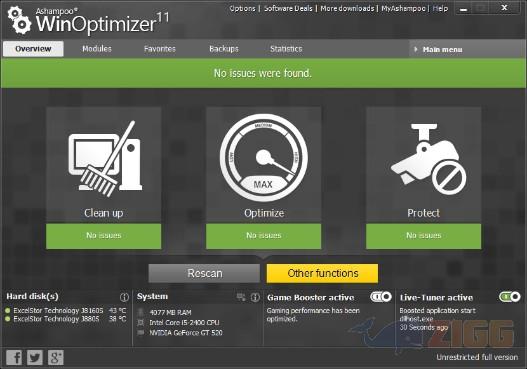
Clicando no link de download referente ao sistema Windows você poderá baixar o programa. Clique no executável para abrir o assistente de instalação, ele o guiará pelas opções a fim de garantir que a instalação seja efetuada sem problemas. É recomendado que você feche todos os programas em execução durante o processo.
Escolha a opção Português-Brasil, isto fará com que as opções do assistente e as ferramentas do Ashampoo WinOptimizer sejam exibidas em nosso idioma. Selecione as tarefas adicionais que você deseja executar através do assistente de instalação. Ao final clique em “Avançar” para prosseguir com a instalação.
As recomendações de otimização utilizadas por este software podem depender de suas preferencias individuais do Windows. É, portanto, necessário, que você responda a algumas perguntas. Você pode deixar essas questões sem resposta, no entanto, as recomendações de otimização estão sempre disponíveis no menu. Você pode alterar essas configurações mais tarde em Opções.
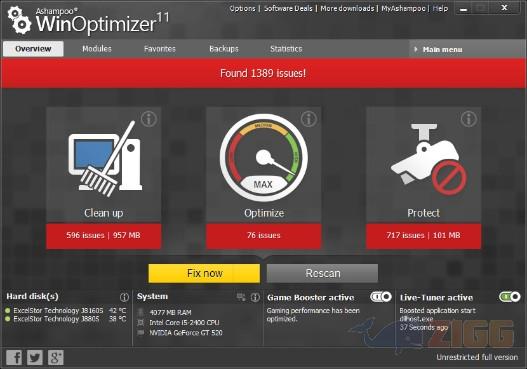
Nesta aba do Ashampoo WinOptimizer encontramos três opções genéricas de otimização: Limpar, Otimizar e Proteger. Clique em “Iniciar Pesquisa” para que o programa comece a análise no sistema, aguarde enquanto os dados são rastreados, processo que pode levar algum tempo.
Ao final, os erros encontrados serão mostrados em vermelho, clique em “Reparar Agora” para que o programa inicie a limpeza. Alguns erros podem não ser identificados ou eliminados desta forma, quando isto acontecer, será preciso usar umas das ferramentas específicas localizadas na aba Módulos.
Em Módulos, o usuário encontra três subabas: Módulos, Categorias e Funções. Em Módulos encontramos um conjunto de ferramentas divididas por grupos ação. Entre elas estão algumas responsáveis pela Manutenção do Sistema, Análise, Ferramenta d Arquivos, Melhorar Arquivos, Customizar e outras de uso mais geral.

As ferramentas são exibidas juntas, mas se preferir visualizá-las especificamente, basta clicar na aba “Categorias” e escolher o grupo desejado. Outra opção é acessá-las por meio da aba “Funções”, onde as mesmas ferramentas são divididas pelas ações realizadas (segurança, internet, hds, Windows e computador).
Entre as ferramentas mais úteis estão a “One Click Optimizer”, responsável pela limpeza do HD e por reparar referencias defeituosas. Se o registro da máquina apresentar problemas opte pelo “Registry Optimizer”, que como o próprio nome dá a entender, repara referencias defeituosas no registro do Windows, corrigindo os erros e otimizando a máquina.
“Internet Cleaner” é uma ferramenta de uso semelhante às mencionadas. Basicamente ele encontra traços de referências da internet, limpado cache do navegador, excluindo histórico e cookies. “Defrag 3” e “Registry Defrag” são opções irmãs, o primeiro analisa arranjos dos arquivos, desfragmentando o HD, enquanto o segundo analisa o registro, podendo desfragmentá-lo da melhor maneira possível.
Se a ideia é “Melhorar a Execução” do sistema, “Process Manager” é a opção certa. Com ela, o usuário pode gerenciar processos e aplicações, definindo prioridades com base no uso da memória de cada processo em execução. “Internet Tuner” e “StartUp Tuner”, funcionam mais ou menos da mesma maneira, embora seja voltadas, respectivamente, para internet e as entradas do menu iniciar.
Se você é daqueles que gostam de ter o sistema funcionando do seu jeito, use as ferramentas encontradas no grupo “Customizar Windows”. Em Tweaking, customize sistemas e parâmetros de desempenho; AntiSpy, desativa envio de dados indesejáveis; File Associator, organiza associações de arquivos; Context Menu Manager, edita entradas do menu de contexto do explorer, removendo as desnecessárias; por fim, Icon Saver, salva e restaura posições dos ícones, gerenciando suas posições.
Aqui são mostrados os módulos usados com mais frequência e determinados automaticamente pelo sistema. Clique no ícone da estrela na opção “Módulos” para adicionar/remover favoritos.
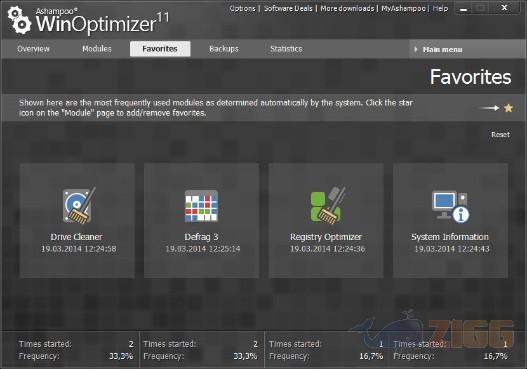
Em Backups encontramos uma pequena lista com os backups realizados pelo próprio programa antes da execução de qualquer limpeza. Esta ação é automática, mas o usuário pode reconfigurá-la clicando na opção Abrir Gerenciamento de Backups. É possível excluir backups mais antigos com mais de 7, 14 ou 30 dias; só é preciso selecionar a opção correspondente ao período desejado. Outra possibilidade é a de restaurar as informações armazenadas por meio desta opção.
Por fim, na aba estatísticas, temos o quadro sinóptico com diversos valores trabalhados pelo Ashampoo WinOptimizer, como Chaves Verificadas, Chaves Excluídas, Total de Inicializações, Pastas Verificadas, Arquivos Excluídos, Número de Backups, entre outros.
Sem resultados
ResetSem resultados
ResetCarregando download...
